
时间:2020-06-28 08:55:42 来源:www.win10xitong.com 作者:win10
现在电脑的使用率越来越频繁,用得越多,系统出现在问题的情况就越多,像今天就有网友遇到了win10系统运行microsoft solitaire collection出现白屏怎么修复的问题,如果你平时没有经常琢磨系统知识,那这次就可能不知道该如何处理了。我们应当如何处理这个问题呢?我们可以参考这样的方法:1、建议您先尝试清理应用商店的缓存,然后按“Win+R”键,在运行窗口中,键入 WSReset.exe并点击“ 运行 ”;2、在尝试一下将您系统下的.dll文件重新注册一遍,然后在查看该应用是否能够正常打开就搞定了。接下来,我们就和小编共同来一步一步看看win10系统运行microsoft solitaire collection出现白屏怎么修复的解决教程。
具体方法:
1、建议您先尝试清理应用商店的缓存,然后按“Win+R”键,在运行窗口中,键入 WSReset.exe并点击“ 运行 ”;
如果问题依旧,建议您打开设置>>应用>>应用和功能>>在左边的列表中找到应用商店选中>>高级选项>>重置;
待应用商店重置完毕后,重新下载该游戏后查看效果。

2、在尝试一下将您系统下的.dll文件重新注册一遍,然后在查看该应用是否能够正常打开;
小娜搜索命令提示符,然后鼠标右键一管理员身份打开。
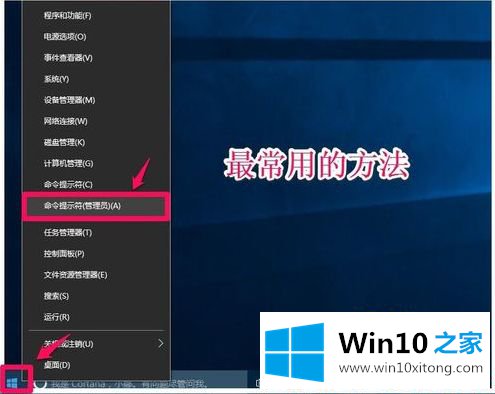
在命令提示符(管理员)窗口中输入以下命令:
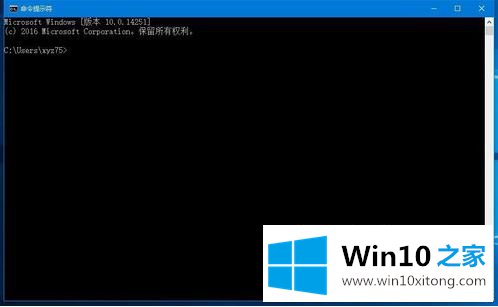
for %i in (%windir%\system32\*.dll) doregsvr32.exe /s %i
for %i in (%windir%\system32\*.ocx) doregsvr32.exe /s %i
上述就是win10系统运行microsoft solitaire collection出现白屏修复方法了,希望能够帮助到大家。
win10系统运行microsoft solitaire collection出现白屏怎么修复的解决教程的全部内容到这里就告一段落了,如果这篇文章对你有所帮助,那么希望你继续支持本站。